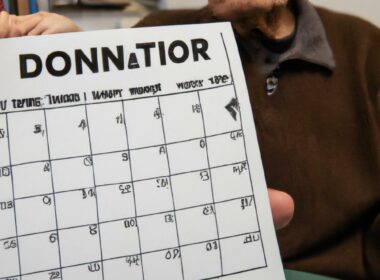Jesteś gotowy na prawdziwą rewolucję w świecie wideokonferencji? Poznaj aplikację Zoom – narzędzie, które zmieniło sposób, w jaki prowadzimy spotkania online. W tym praktycznym przewodniku dowiesz się, jak korzystać z aplikacji Zoom, by mieć możliwość bezproblemowej komunikacji wideo zespołowej, prowadzenia prezentacji i dzielenia się treściami. Odkryj, jak łatwo uruchomić i skonfigurować Zoom na swoim urządzeniu oraz jak dołączyć do wideokonferencji, bez względu na to, czy jesteś na komputerze, smartfonie czy tablecie. Zapomnij o tradycyjnych konferencjach telefonicznych i doświadcz nowej jakości spotkań online dzięki aplikacji Zoom!
Jak korzystać z aplikacji Zoom do wideokonferencji – praktyczny przewodnik
Czy nie marzyłeś już o tym, żeby móc prowadzić spotkania zespołowe online w sposób wygodny i efektywny? Dzięki aplikacji Zoom to teraz możliwe! W tym praktycznym przewodniku dowiesz się, jak korzystać z aplikacji Zoom, aby łatwo prowadzić wideokonferencje, prezentować swoje materiały i skutecznie komunikować się z innymi. Zapomnij o tradycyjnych konferencjach telefonicznych – teraz możesz doświadczyć całkowicie nowej jakości spotkań online dzięki Zoom!
Jak uruchomić i skonfigurować Zoom na swoim urządzeniu?
Aby rozpocząć korzystanie z aplikacji Zoom, musisz ją najpierw pobrać i zainstalować na swoim urządzeniu. Jeśli korzystasz z komputera, odwiedź oficjalną stronę Zoom i pobierz odpowiednią wersję dla swojego systemu operacyjnego. Po zainstalowaniu aplikacji, uruchom ją i postępuj zgodnie z instrukcjami na ekranie, aby skonfigurować swoje konto Zoom. Jeśli korzystasz z urządzenia mobilnego, aplikację można pobrać z App Store lub Google Play Store. Po zainstalowaniu, otwórz aplikację i zaloguj się na swoje konto lub utwórz nowe.
Jak dołączyć do wideokonferencji na Zoom?
Dołączenie do wideokonferencji na Zoom jest bardzo proste. Jeśli otrzymałeś zaproszenie na spotkanie przez e-mail, wystarczy kliknąć na link do spotkania, który znajduje się w treści wiadomości. Możesz również dołączyć do spotkania, wpisując unikalny identyfikator spotkania i hasło, jeśli zostały udostępnione. Jeśli masz zainstalowaną aplikację Zoom na swoim urządzeniu, otwórz ją i kliknij przycisk “Dołącz do spotkania” lub “Join a Meeting”. Wpisz identyfikator spotkania i hasło, jeśli zostaną wymagane. Następnie kliknij przycisk “Dołącz” i jesteś gotowy, aby rozpocząć wideokonferencję!
Jak korzystać z funkcji Zoom podczas wideokonferencji?
Aplikacja Zoom oferuje wiele przydatnych funkcji, które umożliwiają efektywną komunikację i współpracę podczas wideokonferencji. Oto kilka przykładów:
- Wideo i dźwięk: Podczas spotkania możesz włączyć swoją kamerę, aby być widocznym dla innych uczestników. Możesz również włączyć lub wyłączyć dźwięk swojego mikrofonu. Pamiętaj, żeby wyciszyć mikrofon, gdy nie mówisz, aby uniknąć szumów i zakłóceń.
- Ekran udostępiony: Jeśli chcesz podzielić się prezentacją lub innymi materiałami, możesz skorzystać z funkcji udostępniania ekranu. Po prostu kliknij przycisk “Udostępnij ekran” i wybierz ekran, który chcesz udostępnić. Możesz również wybrać konkretną aplikację do udostępnienia, jeśli chcesz pokazać tylko jej zawartość.
- Czat i podnoszenie ręki: Podczas spotkania możesz korzystać z funkcji czatu, aby wysyłać wiadomości tekstowe do innych uczestników. Możesz również podnieść rękę, aby zasygnalizować, że chcesz zabrać głos lub mieć pytanie.
- Reakcje i emocje: Aplikacja Zoom oferuje również funkcje reakcji i emocji, które umożliwiają wyrażanie swoich uczuć w trakcie spotkania. Możesz kliknąć odpowiedni przycisk, aby pokazać, że jesteś zainteresowany, zdezorientowany, zadowolony itp.
Czy korzystanie z aplikacji Zoom jest płatne?
Aplikacja Zoom oferuje różne opcje cenowe, w zależności od Twoich potrzeb. Istnieje darmowe konto, które pozwala na spotkania do 40 minut, a także płatne plany, które oferują więcej funkcji i dłuższe spotkania. Możesz sprawdzić cennik na oficjalnej stronie Zoom, aby poznać szczegóły i wybrać plan, który najlepiej odpowiada Twoim potrzebom.
Jak zakończyć wideokonferencję na Zoom?
Po zakończeniu spotkania na Zoom, możesz po prostu zamknąć aplikację lub kliknąć przycisk “Zakończ spotkanie” na ekranie. Jeśli jesteś gospodarzem spotkania, będziesz mieć również opcję zakończenia spotkania dla wszystkich uczestników. Pamiętaj, żeby uprzedzić uczestników o tym, że spotkanie dobiega końca, aby dali sobie czas na zamknięcie swoich aplikacji i zakończenie połączenia.
Podsumowanie
Aplikacja Zoom to doskonałe narzędzie do prowadzenia efektywnych wideokonferencji i komunikacji online. Dzięki jej funkcjom i prostemu interfejsowi, możesz łatwo dołączać do spotkań, prezentować swoje materiały i współpracować z innymi. Niezależnie od tego, czy jesteś na komputerze, smartfonie czy tablecie, Zoom zapewnia niezawodne i wygodne rozwiązanie dla Twoich spotkań online. Zacznij korzystać z aplikacji Zoom już dziś i doświadcz rewolucji w świecie wideokonferencji!
Czy marzyłeś o prostym i efektywnym sposobie prowadzenia spotkań online? Aplikacja Zoom to odpowiedź na Twoje potrzeby! Dzięki niej możesz w pełni wykorzystać potencjał wideokonferencji, prezentować materiały i komunikować się z innymi w nowy sposób. Nie trać czasu na tradycyjne konferencje telefoniczne – aplikacja Zoom to innowacyjne narzędzie, które sprawia, że spotkania online są łatwiejsze i bardziej efektywne niż kiedykolwiek wcześniej.
Przede wszystkim musisz pobrać aplikację na swoje urządzenie. Pamiętaj, że dostępny jest zarówno komputerowy, jak i mobilny wariant aplikacji Zoom. Po zainstalowaniu, skonfiguruj swoje konto. Następnie, aby dołączyć do wideokonferencji, kliknij link ze zaproszeniem, który otrzymałeś w wiadomości e-mail. Możesz także wpisać identyfikator spotkania i hasło, jeśli takie są wymagane. Możliwości są szerokie i niezwykle intuicyjne – wystarczy nacisnąć odpowiednie przyciski, aby włączyć kamerę, udostępnić ekran, korzystać z czatu i podnosić rękę, jak w rzeczywistym spotkaniu.
Z pewnością zastanawiasz się, czy korzystanie z aplikacji Zoom jest płatne. Istnieje darmowe konto, które zapewnia spotkania do 40 minut, ale na pewno wolisz więcej możliwości. W takim przypadku warto zainwestować w płatne plany, które oferują większą funkcjonalność i dłuższe spotkania. Przejdź na oficjalną stronę Zoom, aby poznać szczegóły i wybrać najlepszy plan dla siebie.
Kończąc spotkanie, możesz po prostu zamknąć aplikację lub kliknąć przycisk “Zakończ spotkanie”. Jeśli jesteś gospodarzem, będziesz miał również opcję zakończenia spotkania dla wszystkich uczestników. Ważne jest, aby uprzedzić innych o zakończeniu spotkania, aby mieli czas na zamknięcie aplikacji i zakończenie połączenia.
Aplikacja Zoom to rewolucja w świecie wideokonferencji. Teraz masz w swoim zasięgu potężne narzędzie, które pozwoli Ci prowadzić spotkania online w wygodny i efektywny sposób. Nie trać więc czasu na tradycyjne metody, sięgnij po Zoom i skorzystaj z jego funkcji!
Keep Zooming and stay ahead of the game!